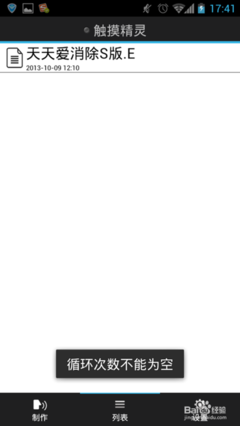RealPlayer
RealPlayer是网上收听收看实时音频、视频和Flash的最佳工具,让你享受更丰富的多媒体体验,即使你的带宽很窄。RealPlayer是一个在Internet上通过流技术实现音频和视频的实时传输的在线收听工具软件,使用它不必下载音频/视频内容,只要线路允许,就能完全实现网络在线播放,极为方便地在网上查找和收听、收看自己感兴趣的广播、电视节目。
主要功能
主要功能包括:支持播放在各种在线媒体视频,包括Flash, FLV格式或者MOV格式等等,并且在播放过程中能够录制视频。同时还加入了在线视频的一键下载功能到浏览器中,支持IE和Firefox,这样便能够下载YouTube, MSN,Google Video等等在线视频到本地硬盘来离线观看。而且还加入了DVD/VCD视频刻录的功能。
播放器界面
1、为中国用户量身订制的RealPlayer播放器11简体中文官方版。
2、完全免费的超强的媒体播放工具,能够最流畅的播放已知的绝大多数流媒体文件。
3、通过软件能直接访问由Real提供的精彩内容频道(休闲游戏、音乐、影视、搜索、图铃)。
4、加入了回馈用户的Real积分功能,免费用软件还能参加各类回馈活动。
5、简单注册,就能通过RealPlayer比以前更快捷的获得媒体资讯。
RealPlayer 11增加了录制播放中的在线视频的功能,在用RealPlayer 11播放中的在线视频的时候,只需按下录制键就能轻松的把正在播放的在线视频录制下来。需要注意的是不支持本地视频的录制。录制完成后的默认保存路径为"C:Documents and SettingssyApplication DataRealRealPlayerTemp",可以在选项配置界面中修改。
系统要求
-700 MHz 处理器或同等处理器
播放器缓冲中
-256 MB RAM
-128MB 可用磁盘空间
-16 位声卡和扬声器
-Super VGA(1024 x 768,65k 色)或更高分辨率的视频适配器和显示器
-Windows XP(SP2 或更高版本),Vista(仅限于 32 位)
-Adobe Flash Player 8 或更高版本,用于播放 Flash 视频
RealPlayer11 推荐系统要求
1 GHz 处理器或更快的处理器(支持同步录音/播放功能)
-512 MB RAM,1 GB,Vista(仅限于 32 位)或更高版本
-高速 Internet 连接(音频/视频)
-全双工声卡和扬声器
-CD 和 DVD 刻录机(用于 CD 和 DVD 刻录功能)
-DVD 播放器和 DVD 播放软件(用于播放 DVD)
-4 GB 以上可用磁盘空间,用于保存媒体和创建 CD 或 DVD
-Windows Media Player 10 或更高版本
-QuickTime 6.4 或更高版本
-Adobe Flash Player 9
播放的使用
一、网络多媒体节目播放工具
RealPlayer,这个工具原先是播放小巧玲珑的RM音乐文件的,到现在,已经发展成为最重要的网上音RealPlayer
乐和影像的播放工具。
RM音乐文件,在同等音质下,可以比MP3音乐更小巧(大约只有三分之二到三分之一大小),如果你愿意牺牲音质,甚至可以将3MB的MP3音乐压缩到几百K(当然也可以用RM格式录制高品质的音乐)。使用RM文件格式,就可以将你亲自唱的生日祝福歌通过E-Mail送给你远方的朋友。RM音乐文件,原来都是用RealPlayer播放器播放,现在有很多媒体播放器都支持,像微软的媒体播放器。现在,RM音乐文件,由于压缩率高,可以通过因特网以数据流的形式用RealPlayer实时播放,因此RM音乐在因特网上越来越流行,许多MP3网站,也提供相应的RM格式音乐供实时播放和下载。
而RealPlayer在不断地优化发展,目前已作为网络广播的工具,播放网络广播网站的实时音乐节目,也可以播放网络电视节目和电影,因此,RealPlayer已经发展成为一个多元化的因特网节目播放工具。二、下载和安装
RealPlayer是免费软件,可以到RealNetWorks公司的网站(cn.real.com)下载,也可以到国内的站点华军软件园 和天空软件站等站点下载该软件。
RealPlayer的最新版本为RealPlayer 11 Gold build 6.0.14.738 ,下载文件大小15085KB,有众多插件,如打开图片、播放MP3音乐、Flash动画的插件等。
RealPlayer的安装稍稍复杂一点。运行从网上下载的安装文件,文件开始解压缩,进行的过程较长,耐心等待后,弹出窗口,选择“Accept”。
接下来,在所示的窗口中输入你的电子邮件地址,如果没有,可以随便输一个(但格式要正确)。点击“Brown”可以选择安装目录。最后选择“Finish”,即开始复制文件。
文件复制完成后,弹出窗口,输入必要的个人信息,如在“Country”栏中选择国家名称“Peoples's Republic of China”(中国),点击“Next”,到下一个窗口。
在该窗口中选择你的上网Modem的传输速率,一般使用28?8K速率以上的Modem就可以得到较好的实时播音效果。点击“Next”。
在这个窗口选择RealPlayer可以播放的媒体类型,点击“Advanced”可以选择类型。最后,点击“Next”,再在弹出的窗口中点击“Finish”,完成安装。
安装完成后,RealPlayer将自启动(以后也将随系统启动而自动启动,随时监视网络连接情况自动播放多媒体数据流),并在桌面上建立名为“RealPlayer G2”的快捷启动方式。“RealJukebox”是启动多媒体管理工具的快捷方式。另外,“AOL Instant Messenger(TM)”快捷方式是美国在线的及时报信工具(有点类似ICQ),可以不去管它。三、播放RM音乐
可以通过桌面快捷方式或从“开始”菜单启动RealPlayer。RealPlayer的界面,菜单下面是播放工具栏,窗口的左面是连接网上广播的列表(频道窗口),窗口右面就是图像播放窗,窗口下面是连接网络广播的地址栏以及状态栏。
使用RealPlayer播放RM音乐和MP3音乐很简单。启动程序后,选择菜单“File/Open File”,在弹出的文件打开窗口中选择要播放的媒体文件。可以看到,RealPlayer可以播放的媒体文件非常多,除了常规的MP3、RM、WAV等声音文件之外,还有Real格式影像文件、MOV(苹果公司的动画文件格式)文件、AVI动画文件、Flash动画文件等,甚至还有MP3列表文件、JPG和GIF图像文件等。选择好文件之后,程序即开始自动播放。RM格式的音乐可以到网上众多的MP3网站里去找,也可以使用RealProducer等工具自己制作。
另外,RealPlayer安装好后,将关联上所有支持的文件,因此,直接在Windows的资源管理器中双击被RealPlayer关联的程序图标(带有“Real”字样的蓝色图标),就可以自动启动程序播放。
播放的工具按钮,RealPlayer的播放操作没有WinAmp那么丰富和方便,但还是可以满足大多数情况下的需要。最新版的RealPlayer改进了很多,可以调节音频均衡、播放时进行录音以及音质分析等。
另外,如果要播放列表音乐,就必须用记事本自己制作列表音乐文件,然后再用RealPlayer播放。也可以用WinAmp来制作列表文件。四、播放网上音乐
RealPlayer最吸引人的功能,就是可以通过网络来收听广播和音乐。现在网络广播的网站越来越多,国内也开播了好几家广播网站,如南京音乐台(http:∥www?nmuradio?ilonline?com)、佛山电台(http:∥www?radiofoshan?com?cn)等,你可以上网搜索一下,可以找到很多的中文网络广播电台。RealPlayer本身就带有很多的广播电台和电视台的频道,并且分门别类地列出,如果要欣赏某类节目,可以很方便地连接到网络电台。
收听网络广播很简单,在RealPlay的地址栏中填入网络广播的地址,如南京音乐台的网址,然后点击播放按钮(或者选择菜单“File/Play”),RealPlay就开始连接该网址,连接成功后,就开始实时播放音乐了。如果网络的速度比较慢,可能需要一定的缓冲时间,等数据传输量足够了后,再开始播放。另外,可以点击地址栏旁边的“Search”按钮,打开浏览器查找广播网站。
如果要播放RealPlayer列出的广播频道,可以通过点击界面中的频道栏中某个著名频道,程序即开始自动连接播出。也可以通过“Presets”菜单,选择分类频道,如新闻、体育、聊天等等。点击界面地址栏中的“Search”按钮,可以打开浏览器查找网络上的广播频道。
如果你自己找到某个心爱的广播频道,也可以将它添加到"Presets"菜单中。方法很简单,选择菜单“Presets/Add to Presets”,然后在弹出的对话框中填入频道名称和收藏的类别即可。另外,你也可以整理程序的频道,选择菜单“Presets/Organize”,然后在弹出的窗口中操作即可。如要增加一个频道类别,可以点击按钮“New Folder”。也可以导出导入频道(选择按钮“Export Folder”或“Import”)。五、播放电影和实时影像
通过RealPlayer实时播放电影和电视,由于接收带宽的限制,效果还非常糟糕。因此建议使用下载软件将影像文件先下载到硬盘上,在用RealPlayer播放。播放方法和播放音乐文件完全相似。播放的时候,可以通过菜单“View”改变播放屏幕的大小。
如果要实时播放,例如收看中央电视台的《新闻联播》节目,可以先进入中央电视台的网站http:∥www?cctv?com,然后进入新闻直播网页,选择好要播放的新闻日期,如十月一号,然后点击“Play”按钮,在网页上即可看到该天的新闻了。这时候,RealPlayer是作为IE的插件程序,在后台工作。
RealPlayer的“Presets”中列出了许多电视和电影频道,你也可以欣赏这些频道的节目。六、设置
RealPlayer的设置比较复杂,设置的项目比较多,不过大多数都可以按照默认设置,设置窗口可以通过菜单“Options/Preferences”打开,其中“Proxy”栏中可以设置代理服务器,一般选择“Use my web browser's HTTP proxy”(使用浏览器中设置的代理服务器)。使用上手
●本地文件的播放:使用RealPlayer播放本地的RM格式的文件十分简单,首先运行RealPlayer,点击 文件->打开文件(ctrl+O)选择你所要播放的文件,然后等待播放.如果你想连续播放的话,那么把要播放的文件放到一个文件夹里面,选定他们然后把他们拖到realplayer的显示面板中,就可以实现多个文件播放了。
●网络文件的播放:单击“文件-打开位置”输入你想播放的文件的url,即可使用RealPlayer播放。
使用技巧
快速启动Real Player的技巧
众所周知,Real Player 的启动速度是很慢的。不过,如果按下面的方法对它进行一些调整,问题基本可以解决。在Real文件夹搜索firstrun.smi和getmedia.ini两个文件,然后将它们更名,比如分别改为“firstrun_bak.smi”和“getmedia_bak.ini”。 然后,启动Real Player 试试,是不是感觉快些了?不再播放那段听厌的音乐,也不再试图打开软件主页了。再作一点小小的修改,效果会更好,那就是选择菜单“视图/专辑信息/隐藏”,隐去作品简介。另外,如果你不常使用Real Player10媒体浏览器的话,关闭它,对加速启动过程也有明显效果。
操作方法如下:点击播放器窗口右上角地球旁边那个箭头,断开媒体浏览器,再关闭浏览器或者直接按快捷键Ctrl+B,效果一样。这样,启动Real Player 就跟WinAmp差不多快了!播放双语电影的技巧
Real Player也不能单独调节左右声道的音量。这给播放双语影视带来麻烦,左右声道两种声音同时送出,混杂不清,让人越看越烦。如果电影是立体声的,那好办,双击系统任务条中的音量喇叭图标,打开音量控制对话框,关掉不想听的那个声道就可以了。但如果电影制作时采用混音方法,那就麻烦了。不过,也可以选择菜单“工具/均衡器”,通过调节均衡器试试,将不想听的部分关闭。
虽然不一定能取得很好效果,但能有一定改善。需要说明一点,初始状态下,Real Player 均衡器仅为三段,功能很弱,点击均衡器面板上的升级按钮,可以升级为十段,那样,调节效果就好得多。使网上播放更加连贯的技巧
默认设置下,Real Player 每下载30秒钟或4MB影音文件就开始播放,所以,遇到稍大的影视文件,播放一会儿,就要停一会儿,给人很不痛快的感觉。
适当修改两处设置,可以使这种情况得到改善。操作是,点击菜单“工具”→“首选项”,选择“播放设置”下的“更多选项”将“30”秒,改为“300”秒甚至更长。 其次 ,选择“内容”下的“剪辑高速缓存”点击“设置”,将“剪辑高速缓存大小”下的4MB改为40MB甚至更大。这样,以后欣赏网上影音就更连贯了!在RealPlayer中实现连续播放
RealPlayer10能够同时选择多个文件播放,同时打开需要建立播放列表的文件。从左下角调出“现在播放”对话框,用Shift键选择全部,然后“保存”,选择“播放列表”即可。若要连续播放音频文件较简单,用Winamp等,将歌曲保存为扩展名为m3u 的播放列表,然后用RealPlayer播放这个列表即可。抓取在realplayer中播放的图像
不用其它软件的方法:
同时播放两个电影,不截图的电影最小化,截图的电影处于当前窗口,这时再按Print Screen键就可以截取电影图像了。
如果安装了暴风影音,用暴风影音播放电影时,可以选择菜单“文件”→保存图像,这时就把当时电影画面保存了。
在桌面上点右键→属性→设置→高级→疑难解答→把“硬件加速”调成“无”→确定,这时再播放电影,然后按Print Sreen截取电影图像。优化RealPlayer的三大秘诀
当前很多网友都开始习惯用RealPlayer观看电影和动画。虽然RM格式的影片是以破坏性地降低影片质量为代价换取便于传输的较小体积的文件,但是从网上各种电影下载站点和D版市场疯狂涌现的“××全接触”来看,RM影片的确受到了大众的欢迎。
现在摆在我们面前的难题是,RM固然能满足我们欣赏更多影片的需要,但是它的播放质量实在不尽如人意。所以如何尽可能提高RealPlayer的播放质量,便成了大家关心的问题。
我在使用RealPlayer的过程中小有心得,现拿出来与大家分享。
秘诀一:全屏幕播放优化
在你第一次使用RealPlayer的全屏幕播放时,系统会要求进行全屏幕测试。在弹出的窗口中选择“运行更长的测试……”,然后选择你需要的分辨率,便可以开始测试RealPlayer在你的PC上进行全屏幕播放的最佳方式。如果你曾经选择了“不进行测试……”,可以去菜单栏上的“视图”→“首选项”→“显示”→“全屏幕”进行补测。这个方法虽然不起眼,但在配置较低的电脑上,往往会出现非常显著的效果。
秘诀二:优化播放质量
RealPlayer为了能争取更多的用户,在播放器对系统资源的利用率上做了限制。而如今大家的电脑普遍配置较高,因此建议64M以上内存的用户进行如下优化:选中“播放”菜单最后一项“Perfect Play(完美播放)”。你会发现播放质量真的有了提高,画面更加流畅了!
秘诀三:减少系统资源的占用
不知道你有没有注意桌面右下脚的系统托盘区,在安装完RealPlayer后会自动出现一个Real的标志。这就是便于在网上收看RM格式影音的StartCenter,其作用是在你点击一个RM链接后加快RealPlayer的运行速度。因此这个功能实际上根本就是可有可无的鸡肋:它降低启动速度,占用系统资源,再加上拨号上网用户根本用不到它的“优越”功能。因此建议你选择“视图”→“首选项”→“常规”→“StartCenter设置”,然后禁用StartCenter。用RealPlayer收听广播和看电影
随着Internet的不断进步和完善、以及计算机速度的不断提高,在网上听音乐、看动画已经不再遥不可及。那么在Internet上能不能收听广播和看电影呢?回答也是肯定的。
下面我们再介绍一下RealPlayer收听广播和看电影的功能。 RealPlayer是网上收听收看实时音频、视频和Flash的最佳工具,让你享受更丰富的多媒体体验,即使你的带宽很窄。RealPlayer是一个在Internet上通过流技术实现音频和视频的实时传输的在线收听工具软件,使用它不必下载音频/视频内容,只要线路允许,就能完全实现网络在线播放,极为方便地在网上查找和收听、收看自己感兴趣的广播、电视节目,最新版本新增了AOL Internet Messenger 和 RealJukebox,使得其功能得到了进一步的拓展和增强。
RealPlayer的安装大致上跟其它的软件没有很大的区别,要注意的是连接Internet的方式,如果你用拔号上网,不需要进行后面的工作,如果通过代理服务器上网,在选择MODEM时,选下面的10Mbps LAN,当Real Play启动后,点“Option”的“Preferences”,在“Proxy”中,选中“Manually configure HTTP proxy”,比如我们的代理服务器是192.168.0.17,HTTP端口81就行了。 这个就是RealPlayer的界面,漂亮吧,如果你的计算机上安装了IE4.0或更高版本,会自带一个RealPlayer的播放器。
当然,在这里我们用的是目前比较新的版本RealPlayer G2,它的播放速度更快、功能也更强大。当你在Internet上浏览时,你可以在线收听实时新闻,或把那些文件下载放到你的硬盘上去。别担心,这些文件都相当的小,比起那些AVI、MP3文件来说,它简直太小了,一个四分钟左右的音乐文件还不足600K字节。只要你的“猫”是28.8K或者稍快一点,就能在网上在线收听比较连续的音频或视频,也就是说,在网上实现听广播和看电影,已经成为现实。而且,我们还能在网上下载一些.Ra、.Rm的文件,通过RealPlayer来播。播放了。 由于Internet带宽的限制和数据传输较慢的特点,所以声音和电影文件都有一个共同的特点,数据一边传输,一边播放。而不是我们平时碰到的下载完后才开始播放,这也是人们通常所说的流式播放。 在我们浏览网页时,点了那些指向播放电影的连接后,RealPlayer会自己启动并开始连接、播放。RealPlayer还预设了很多广播和电影的站点,只需要用鼠标一点,你就可以收听广播、看电影了。
用RealPlayer收看网络电视的操作与收听网络广播大同小异,在“频道预置区”内选择带有“TV”或“Video”字样的频道。接通之后播放状态栏中将出现各种与指定服务器连接的信息。当与对方服务器连接上之后,经过短暂的自动缓冲区设置过程,在播放窗口里就会开始播放相应的电视节目。
由于目前国内网络出口带宽普遍较窄,网络速度难令人满意。用RealPlayer收听网络广播速度尚可,但收看电视节目时,电视图像就不那么流畅了,建议电视伴音采用单声道。当然,你也可以先从网上将想要收听/收看的广播或电视节目下载到本地硬盘上,然后再用RealPlayer播放。可是咱们大家口袋里的Money都很有限,还是悠着点儿用。没办法,我们只有耐心等待,期望不远的将来网络速度能有质的飞跃。用RealPlayer听音乐
如果说HTML赋予Internet以生命,那么多媒体技术则赋予了Internet以活力。你也许还不敢想象在Internet也可以很流畅的听“音乐”、看“电影”,但Real Player可以让它们变成现实。
Real包括音频Real Audio和视频Real Video两个类。它住要应用在网络广播和网络点歌以及网络的语音教学上。
网络音乐听起来还这么流畅,这可都得意于Real的压缩技术和流式播放,这种边接收边播放的形式避免的用户的等待,这项技术是由Real NetWork公司研制的,我们这里看到的只是Real系统的播放器RealPlayer,Real NetWork公司还提供Real服务器系统。
Real 格式的文件扩展名有AU、RA、RM、RAM、RMI, AU、RA、RM文件是真正存储数据的文件; AU格式的文件是音频的, RA、RM格式的文件及有音频,也有视频; RAM、RMI文件通常应用在网页中,它是一个文本文件,其中包含RA或RM文件的路径,点击其链接后会启动RealPlayer来播放RA或RM文件。
RealPlayer是目前Internet上首选的声音和视频播放工具,它的俗名叫做网络广播。除了可以从Internet上直接欣赏、电影和音乐,在Real Player的菜单中还提供了许多网络电台的链接,包括新闻、音乐、聊天等等。
打开“PreSets”菜单,这里有NEWS、ROCK和SPORTS,选择一个,很快就可以听到声音了,这些站点都是24小时全天播放的,如果你想学习英文的话,这可是一个很不错的方法。截取RealPlayer电影
需要截取RealPlayer格式电影中的某一段,发现RealProducer Plus 8.5,(下载地址),约6兆,提供了裁剪和拼接Realplay格式文件*.rm,的功能。这是8.5版提供的新功能,在此之前大部份人只知道RealProducer能将普通格式的电影文件如AVI,转化为RealPlayer格式的电影。
进入RealProducer plus 8.5后,选择菜单“File→Edit Realmedia File”,弹出RealMedia Editor窗口,在此窗口中选择菜单“File→Open Realmedia File”,输入要进行裁剪的*.rm格式电影,将电影调入演示窗口,在电影演示窗口下面有一个标尺,拖动标尺两端的括号“[ ]”,[ ]所包含的部分就是你选取要的电影段。
下面有一排按钮,可以控制演示窗口中电影的播放预览:按“Play”按钮播放整个影片;按“Play Selectio”则可以预览选取的影片段。
假若你只是想截取其中的一小段电影,则可以选择该窗口菜单“File→Save Realmedia File As”即可;假若你想要将这一小段电影添加到另一个*.rm格式电影的末尾,请选择该窗口菜单“File→Append Realmedia File”,剩下的操作按照提示做就行了。用Delphi打造RealPlayer播放器
如今RealPlayer的流式媒体文件以其强大的视频压缩比正逐步悄然兴起。RealPlayer Plus播放器也理所当然地成为大家播放RealPlayer格式文件的首选软件。不过RealPlayer Plus也不是十全十美的,比如启动时间慢,占用空间大,留有历史记录等等。其实我们可以利用Delphi打造一个完全符合自己要求的RealPlayer播放器。下面我将向大家介绍如何利用Delphi来帮助你实现这一愿望。但前提是:你的机器中必须装有RealPlayer Plus播放器,因为我们要用到其自带的ActiveX控件。
首先,我们要在Delphi中导入所需的ActiveX控件。点击菜单“Component→Import ActiveX Control...”打开“Import ActiveX”对话框,在“Import ActiveX”列表框中,我们可以看到Windows中所有注册的AxctiveX控件。选择其中的“RealPlayer ActiveX Control Library(Version 1.0)”控件。然后单击“Install”按钮。
回到Delphi主界面,你会发现在VCL面板中的ActiveX标签中增加了一个名为RealAudio的组件。我们先把它放入窗体中。不过在默认情况中RealAudio组件没有视频播放窗口,也就是只能播放声音。这是我们不愿看到的,这时我们可以在RealAudio组件的Controls属性中添加如下代码:
IMAGEWINDOW,CONTROLPANEL,STATUSBAR
其中:IMAGEWINDOW、CONTROLPANEL、STATUSBAR分别表示显示视频播放窗口、控制条状态条。
添加代码后,我们可以发现控件外观已经改变成了视频播放窗口形状。然后设置Align属性为alClient,使播放窗口可以随窗体的变化而变化,方便大家在观看影视动画时可以随意拉动播放窗口大小。
然后,在窗中加入TMainMenu组件、TOpenDialog组件各一个。用于选择并打开播放影视文件。双击TMainMenu组件,进入菜单设计器。在这里,我们要设计一个菜单项File,及其2个子菜单Open、Exit。设计完毕后:
双击Open添加如下代码:
if OpenDialog1.Execute then
begin
RealAudio1.source:=OpenDialog1.FileName;
RealAudio1.doplay; //打开并启动播放器
End;
双击Open添加如下代码:
Application.terminate; //终止程序运行
为了在打开一个文件时,便于用户选择文件,要将OpenDialog组件的Filter属性设置如下:所有媒体文件(*.rm,*.ram,*.ra,*.swf,*.mp3)|*.rm;*.ram;*.ra;*.swf;*.mp3|*.*|*.*。
最后就可以进行编译、运行。此程序在Windows Me,Delphi 5.0的环境中调试通过。
RealPlayer应用常见问题解答
音频播放质量不佳
期望的播放质量取决于带宽和正在播放剪辑所用的编码演算法。如果发生声音扭曲或跳跃现象,可用下列方法找出原因并纠正问题:
在RealPlayer安装结束时播放的"firstrun_plus.smi"文件的声音质量较差,则可能是声卡冲突。可尝试在首选项窗口的性能标签中更改设置。在RealPlayer安装结束时,如果"firstrun_plus.smi"文件播放的声音质量较好,但在某一特定点却较差,则可使用RealPlayer中的统计资料窗口检查丢失的数据包。如果数据包的丢失较多,则可能是网络繁忙的缘故。如果是这种情况,应当在"状态栏"中看到网络传输警告。用户可以在"选项"菜单中选择PerfectPlay?最佳播放 模式,或者过一段时间后再连接站点。RealPlayer用户则可使用缓冲播放。如果所有站点的播放质量都很差,可做下列工作:
(1)检查调制解调器的实际连接速度。外置调制解调器会在亮灯显示处表示,如果是内置调制解调器(查看调制解调器用户手册),则可通过信息窗口查看。
(2)如果使用外置调制解调器,而"统计资料"窗口显示出最少的数据包丢失(10%或更少),那么,在调制解调器和串行卡之间,数据包的传输速度可能有问题。可尝试调高端口速度(至少两倍于调制解调器的速度)。
RealPlayer与StreamBox之间的冲突
把RealPlayer升级到RealPlayer10后,不少使用StreamBox Ripper(一款可将RM等Real格式转换成MP3、WMA格式的软件)的朋友发现,StreamBox Ripper会出现一些错误信息,无法再执行相应的转换功能。解决方法见Realplayer常见问题
RealOne Player与Realplayer的区别
RealOne Player与Realplayer同属于Real公司产品。RealONE Player是新的视音频流播放系统,用以取代该公司三种主打产品,即RealPlayer、RealJukebox和GoldPass。RealONE一大特点就是多层画面功能,即当一个屏幕播放影碟或歌曲的时候,旁边将有一个侧屏幕提供有关影碟或歌曲的信息或广告。RealONE Player是RealPlayer和RealJukebox的结合体,与XP系统兼容性很好。此外,RealONE在播放网络视音频流时,表现更佳。
视频不显示或发生扭曲
要以尽可能快的方式传递最好的视频,RealPlayer使用最新的优化视频协议。不是所有的视频卡或其驱动程序都适合于使用此优化方法。如果视频卡或其驱动程序不兼容,就会出现意外。
症状:与优化视频不兼容的情况通常表现为下列四种方式之一:
(1)在RealPlayer显示面板看不到任何视频。所看到的是空白的、洋红色方格。
(2)在RealPlayer中看不到任何视频,只能看见带雪花的闪动画面。
(3)在RealPlayer能看到视频,但它有绿色基调,且可能扭曲,因此只能看见条纹状视频或放大图像的一部分,就像是通过一个洞看较大的屏幕一样。
(4)在RealPlayer中能看到视频,但它是垂直或水平延伸的,即沿着一个方向将图像扭曲为又宽又胖,或又高又瘦。我们可以执行下列的"耐用测试",以确定问题是由于使用了优化视频而不是其它一些冲突所引起的。如果碰到上述任何一个或全部症状,进行以下操作以确定是否属于优化视频的问题:
(1)连接到视频剪辑或单击播放,开始播放加载的视频剪辑。
(2)等待视频出现上述症状之一。
(3)单击并按住RealPlayer菜单栏。
(4)拖动RealPlayer到桌面上新的位置。如果拖动RealPlayer的时候,看到视频正常播放,但当停止拖动RealPlayer时(或停止拖动后的短时间内),问题再次出现,你可以在菜单中选择"视图/首选项"。进入"性能"标签。取消选择"使用优化视频显示"。单击"确定"。尝试再次播放视频。
声音在放画面却静止不动
Real格式本来是为了在网上实时播放用的,压缩率非常高,如果在制作时出了错就没办法解决了。如果碟片文件本身没有问题,可以在RealPlayer中作一点简单设置改善效果:点击“视图-->首选项”,找到“连接”选项卡,设置缓冲播放为“至少缓冲30秒才播放”,再找到“性能”选项卡,设置“剪辑高速缓存”,可以设置得大一些,一般情况下我将它设置为50M,效果不错,你也可以试试。
RealPlayer卸载后无法重新安装
一般这是因为旧版本RealPlayer没卸载完全所导致。这时可以运行旧版本RealPlayer安装目录中的“Setup.r1pclean.exe”,将以前的安装信息彻底删除,然后重新安装RealPlayer即可。
其他
1.Windows启动后,RealPlayer就自动运行,我用msconfig程序把它禁掉也不成功,请问怎样取消它的自动运行?答:在RealPlayer中设置一下就行了。视图-->首选项,在“常规”选项卡中点击StartCenter的“设置”按钮,在弹出的窗口中取消“启用StartCenter”选项。
2.安装RealPlayer后,双击MP3文件它就自动跳出来播放,可我更喜欢使用Winamp/超级解霸来播放,请问如何改回去?答:运行RealPlayer,视图-->首选项,找到“升级”选项卡,点击媒体类型的“自动恢复设置”按钮,在弹出的窗口中将最后两项Mpeg Audio和MP3 PlayLists取消,按两次“确定”按钮存储设置后关闭RealPlayer。然后运行Winamp,Options-->Preferences,在File types中选择想与Winamp关联的文件类型,建议选中Register types on Winamp start项,这样即使别的软件修改了选定文件的关联类型,Winamp也能自动更正回来。如果使用超级解霸,最方便的办法就是卸载重装,或者只能手动修改文件关联了。
3.我在播放rm影碟时,常碰到声音在放,但画面却静止不动的情况,请问如何解决?答:Real格式本来是为了在网上实时播放用的,压缩率非常高,如果在制作时出了错就没办法解决了。如果碟片文件本身没有问题,可以在RealPlayer中作一点简单设置改善效果:视图-->首选项,找到“连接”选项卡,设置缓冲播放为“至少缓冲30秒才播放”,再找到“性能”选项卡,设置“剪辑高速缓存”,可以设置得大一些,比如我设为50M。
4.我买了张周星驰的经典全集,可它是张双语碟,国/粤语同时播放使我听不清楚影片的对白,请问在RealPlayer中如何操作关掉一个声道?答:如果rm影碟在制作时未将音频格式设置为立体声音乐,那除非将一个音箱拔掉,没有别的办法。而如果是立体声音频,可以用软件调节,RealPlayer自身不具备调节左右声道的功能,可以使用Windows的自带功能:双击系统栏的小喇叭图标,将音量控制的均衡滑动条向左或向右拉即可。
5.我在用RealPlayer播放影碟时只能一个一个打开文件,非常麻烦,请问它有没有类似Winamp的列表播放功能?答:RealPlayer未提供生成文件列表的菜单项,如果你不怕麻烦,可以这样做:用记事本新建一个文本文件,在其中键入类似以下内容:
新版RealPlayer11
只需一键即可从浩瀚的互联网上 下载您喜欢的视频,并保证在传 送中视频质量无任何流失。
轻松的将您喜欢的视频、图片、 电影刻录到CD以方便您在电视、笔记本、PC上观赏。
轻松建立您自己的个性化音乐、 视频播放列表
在线视频录制RealPlayer 11增加了录制播放中的在线视频的功能,在用RealPlayer 11播放中的在线视频的时候,只需按下录制键就能轻松的把正在播放的在线视频录制下来。需要注意的是不支持本地视频的录制。录制完成后的默认保存路径为"C:Documents and SettingssyApplication DataRealRealPlayerTemp",可以在选项配置界面中修改。

变速播放功能RealPlayer 11在播放视频中增加了变速播放功能 最高支持16X的变速播放功能。由于新增了这个功能,所以软件对于一些精彩视频的慢速“回放”、快速浏览影片大概(加速播放)及快速搜索定位指定视频片段等,都会提供完美支持。
一键轻松下载在线视频在IE和Firefox网页浏览器中,RealPlayer 11提供了在线视频的“一键下载”功能,用户观看网页视频的时候,只要把鼠标指向该视频,过一会就会出现一个视频下载的“Download this Video(下载此视频)”悬浮按钮,支持下载在线视频功能了。该视频下载功能是后台下载,也就是说用户在下载对应视频的过程中,还并耽误用户同时同步在线欣赏视频,“下载”和“观看”两不误。
视频缩略窗口在播放影片的时候,如果用户切换到RealPlayer媒体库、在线音乐商店或SuperPass(交费用户可以申请的包月媒体资源),则在RealPlayer11右下角会显示正在播放的视频缩略窗口,用户同样可以对视频缩略窗口中播放的视频进行如播放进度调节、播放速度调节等的各种播放控制。
刻录功能新增刻录功能,轻松把视频刻录成dvd/vcd与朋友一起分享。不过对于免费版用户,软件目前只支持将视频内容刻录成CD和VCD格式。而DVD功能则需要你成为Real的黄金用户才能享受到这个更快捷的方式。
播放格式更全RealPlayer 11在媒体支持格式上也更加丰富,不但可以播放RealNetworks自家的RealVideo和RealAudio,还能支持Flash、Windows Media、QuickTime等格式,基本成为一个万能播放器。 歌词秀功能新版realplay支持歌词精准匹配的歌词功能,独有的音频指纹技术可以通过旋律识别歌曲,令歌曲歌词匹配更精确。当歌曲由于自身错误的标签信息而无法匹配上歌词时,酷我歌词会出现“启动酷我识别,找到歌词”的提示,点击后酷我音频指纹技术就会启动帮助用户找到正确的歌名、歌手名,匹配上正确的歌词。歌词为用户提供了横向和纵向两种滚动方式,以及卡拉OK效果,提供了多种背景方案。用户可以通过右键选择“自动获取背景”或“无背景”,也可以通过选择“其它背景设置”添加自己喜欢的本地图片作为歌词背景或者选择自己喜欢的色彩作为背景。
播放受DRM保护的视频内容RealPlayer 11可以自动播放受DRM保护的视频内容,甚至可以对视频内容进行提取、复制和剪辑。
RealPlayer SP
. SP的含义:Social & Portable,社会化和便携化
. 轻松转换所需的视频格式
. 支持iPhone/iPod、黑莓等主流移动设备
. 在开心网、Facebook与好友分享视频
1、下载视频 你可以将Youku等视频分享网站上你喜欢的视频下载并保存起来。之后在可以在任何时间、任何地点播放他们。
2、转换视频 新的视频转换功能可以非常轻松的将在线视频转换并传输到你的iPod、mobile、Xbox、PS3或者其他你喜欢的设备。
3、分享视频 RealPlayer SP可以通过最简单的方式分享你喜欢的视频,分享给你在开心网或Facebook上最好的朋友。
4、和iTunes 协同工作 可以和iTunes完美组合,将成百上千个网站中喜欢的视频传输到媒体库中。
5、高质量视频播放 在宽带连接的情况下,您可以获得到高清接近DVD画质的音视频享受。
6、通用播放器 主流格式都可以完美支持,包括rm/rmvb、Flash、QuickTime、MPEG-4、Windows Media和CD等。
7、多媒体音频格式 支持几乎所有主流音频格式,CD、MP3、WMA、AAC、Real无损音频以及更多。
8、内置网页浏览器 内置的网页浏览器可以令你在互联网上尽情的冲浪,播放视频剪辑,收听音乐节目。
暴风影音侵权事件
近悉,北京市第一中级人民法院就美国瑞尔数码公司(RealNetworks, Inc.简称瑞尔公司)诉北京暴风网际科技有限公司(简称暴风公司)著作权侵权案,于2008年11月20日作出一审判决。 市一中院认为,暴风公司未经瑞尔公司的许可,在其声称享有著作权的“暴风影音”软件中擅自使用瑞尔公司享有著作权的“ RealPlayer 10.5” 等涉案版本的计算机程序组件并提供网络下载服务,侵犯了瑞尔公司的著作权。市一中院因此判决:
1)暴风公司立即停止其侵犯著作权的行为;
2)暴风公司在《计算机世界》刊登声明,消除影响;
3)暴风公司赔偿瑞尔公司经济损失人民币二十万元。
瑞尔公司研制开发并发行了RealPlayer媒体播放器软件,该软件包含各种计算机程序组件如各种版本的.dll文件等等。瑞尔公司拥有RealPlayer软件及其组件的著作权。由于中美两国均是《保护文学和艺术作品伯尔尼公约》的成员国,依据我国法律的规定,瑞尔公司的计算机软件作品的著作权在我国受中国法律保护。
暴风公司未经瑞尔公司许可,在其“暴风影音”媒体播放器软件中擅自使用了RealPlayer 媒体播放器软件中68个计算机程序组件.dll文件,并提供网络下载服务。市一中院认为,暴风公司的行为侵犯了瑞尔公司享有的计算机软件复制权、发行权和信息网络传播权,理应承担停止侵权,清除影响,赔偿损失的民事责任,并据此作出了前述判决。
RealNetworks--RealPlayer播放器的制造商
基本信息
RealNetworks(NASDAQ: RNWK)是著名的RealPlayer播放器的制造商。公司总部设在美国华盛顿州的西雅图。现在real player的版本已经出到了11,该软件可以播放real格式(RM、RMVB等)和各种windows media格式(WMA、WAV)、mp3等文件以及此类格式的网络流媒体文件。该播放器是世界著名的计算机视频三大播放器之一。(另外两个是微软的Windows Media Player以及苹果公司的QuickTime播放器)除此以外,该公司还制作一些其他的视频播放、编辑软件。 另外 RealNetworks 也拥有购自的网络音乐 Rhapsody, 网络游戏 RealArcade 和 GameHouse。
如今RealNetworks提供的软件及服务有 Helix平台RealPlayer SP rm/rmvb编辑器RhapsodyReal游戏平台SuperPass
2009年RealNetworks推出了RealPlayer SP
RealPlayer SP在RealPlayer的基础上增加了一些其它软件比较不错的新特性以及符合趋势潮流的功能.比如,音乐商店,电子游戏商店,音频录制,视频提取与格 式转换,能够方便的和主流社会化网络对接,能够方便的浏览、保存和组织网络视频资源.这些都是免费功能,如果你花费 40 美元还能获得 H.264 格式转换、DVD 播放与刻录的增值功能.增加一个新工具,RealPlayer SP Converter,很实用.主要特色
格式支持进一步丰富,播放质量更加出色。
在线视频一键下载,本地收藏,任何网站,任何视频。
格式转换,视频传输,支持BlackBerry、iPhone(手机上网)、iPod、Xbox等主流终端。
在线视频下载、传输同步完成
增加移动设备选择列表,格式转换职能匹配或按需定制
音频可从视频中分离并作为独立文件单独保存
通过开心网、Facebook等SNS社交平台实现视频分享
集成最新影音在线内容,轻松点播
支持最新版浏览器,例如IE、Firefox、Google Chrome等。
 爱华网
爱华网